- 目次>
- 本商品でできること >
- 休止状態から起動する(リモート起動)
休止状態から起動する(リモート起動)
本商品が休止状態のときにBluetooth機能が搭載されている子機からクイック起動することができます。
◆注意◆
- リモート起動は、本商品が休止状態のときにご利用いただけます。
- スマートフォン/タブレット端末の機種によっては、他のBluetooth機器を使用しているとリモート起動の動作が正常に動作しない場合があります。その場合は、他のBluetooth機器をいったん停止してから使用してください。
- リモート起動をご利用する際は、子機と本商品の距離を10m以上離さないでください。
設定を行う前に
設定手順
OS、ブラウザの種類やアプリのバージョンなど、ご利用の環境によっては表示内容が異なる場合があります。
◆補足◆
- 本商品は、初期値で自動省電力設定が休止状態およびリモート起動がON(有効)に設定されています。
休止状態に設定する
■ クイック設定Webで休止状態に設定し、リモート起動を有効にする
本商品のクイック設定Web画面で設定する場合は、「電源設定」で設定します。
省電力状態切り替え機能で「休止状態」に設定し、休止状態設定で「リモート起動」を「ON」に設定してください。
省電力状態切り替え機能で「休止状態」に設定し、休止状態設定で「リモート起動」を「ON」に設定してください。
■ 本商品の電源ボタンを長押しして、休止状態にする
本商品の電源が入っているときは、電源ボタンを長押しし、電源オプションが表示されたら▽ボタンで[休止]を選択し、○ボタンで決定して休止状態にします。
■ ディスプレイメニューでリモート起動を有効にする
※ 初期値ではリモート起動が有効な設定になっています。
-
ホーム画面から「クイックメニュー」-「詳細設定」-「電源設定」-「リモート起動(リモート)」を選択し、「使用する(ON)」にします。
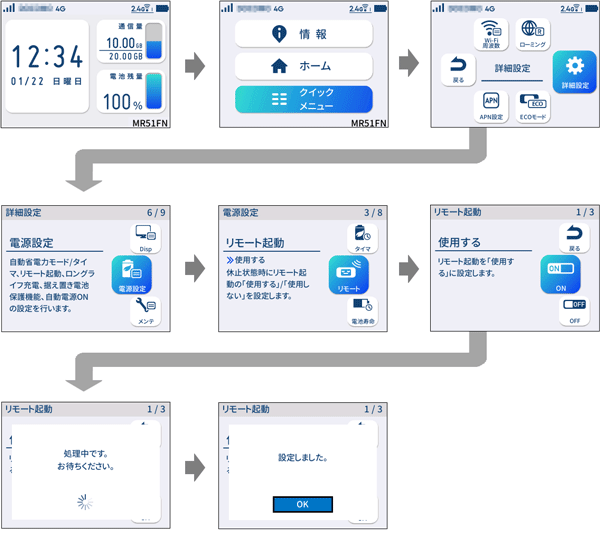
使いかた
起動方法
■ 子機側のBluetooth機能でリモート起動する
- 1.
-
子機側のBluetooth機能を有効にします。
※子機側のBluetooth機能の使用方法は、子機側のマニュアルを確認してください。
iOSの場合、「設定」-「Bluetooth」をタップし、「オン」にします。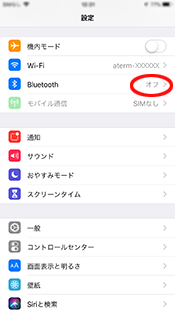
- 2.
- Bluetooth検索をします。
- 3.
-
検索結果から本商品のデバイス名 を選択してタップします。
デバイス名は本商品のネットワーク名(SSID)を一部引用しています。
例:ネットワーク名(SSID):aterm-xxxxxx
↓
Bluetooth用デバイス名: xxxxxx-bt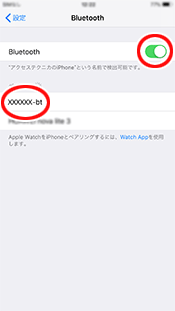
- 4.
-
本商品がリモート起動します。
本商品のディスプレイに「Aterm」と表示され、起動します。
◆注意◆
- Bluetooth機能を使ってリモート起動する際、子機側で「ペアリング失敗 XXXXXX-btと通信できません」と表示される場合がありますが、リモート起動は正常に行われます。
うまく動作しない場合は
Troubleshooting